Потребителите на компютри, които са използвали операционната система Windows за значителен период от време, преди да преминат към Mac, се нуждаят от известно време, за да се запознаят с OS X.
Докато потребителският интерфейс на OS X е чист и доста лесен за употреба, точно като Windows OS, проблемът е, че повечето функционални бутони се намират на места, с които потребителите на Windows не са запознати. Вземете, например, бутоните за затваряне, минимизиране и увеличаване се появяват в горния ляв ъгъл на прозореца, докато в Windows те се появяват в горния десен ъгъл.
Потребителите на Windows, които са свикнали да преместват курсора на мишката в горния десен ъгъл на прозореца, за да получат достъп до бутона за затваряне, трябва да използват новото разположение след преминаването към Mac.
Потребителите, които често използват клавишни комбинации, за да изпълняват обичайни задачи, трябва първо да се откажат от клавишните комбинации на компютъра, преди да запомнят клавишните комбинации на Mac. Както вероятно знаете, на клавиатурата на Mac, клавишите Option и Command се намират там, където Windows и Alt клавишите на стандартна Windows клавиатура. Въпреки че клавишът Control (Ctrl) е много, той не може да се използва като в Windows. Например, не можем да използваме клавишите Ctrl + C и Ctrl + V за извършване на операции за копиране и поставяне.

Тъй като повечето потребители на персонални компютри се използват за Ctrl + C и Ctrl + V клавишни комбинации, за много хора им е трудно да се отучат от тези клавишни комбинации, докато използват Mac, особено когато вървят напред и назад между Windows и Mac.
За щастие, във всички последни версии на операционната система OS X има възможност за смяна на клавишите Control и Command, което позволява на потребителите да използват и много клавишни комбинации на Windows OS в Mac. След размяната на клавиши Control и Command ще можете да използвате Ctrl + C, Ctrl + V, Ctrl + T, Ctrl + S и много други клавишни комбинации.
Ако обичате идеята да сменяте клавиши Control и Command на Mac, за да получите Ctrl + C и Ctrl + V в Mac, моля следвайте дадените по-долу инструкции.
ЗАБЕЛЕЖКА: След смяна на клавишите Ctrl и Command, клавишът Ctrl ще функционира като команден ключ.
Сменяйте клавишите за управление и управление
Стъпка 1: Отворете Системни предпочитания, като щракнете върху иконата Системни предпочитания в дока. Можете също да стартирате диалоговия прозорец System Preferences (Предпочитания за системата), като щракнете върху иконата Launchpad в дока и след това върху иконата System Properties (Свойства на системата). Въвеждането на системни предпочитания в полето за търсене на Spotlight е друга възможност за отваряне на системните предпочитания.

Стъпка 2: В диалоговия прозорец Системни предпочитания щракнете върху иконата с надпис Keyboard, за да отворите настройките на клавиатурата.
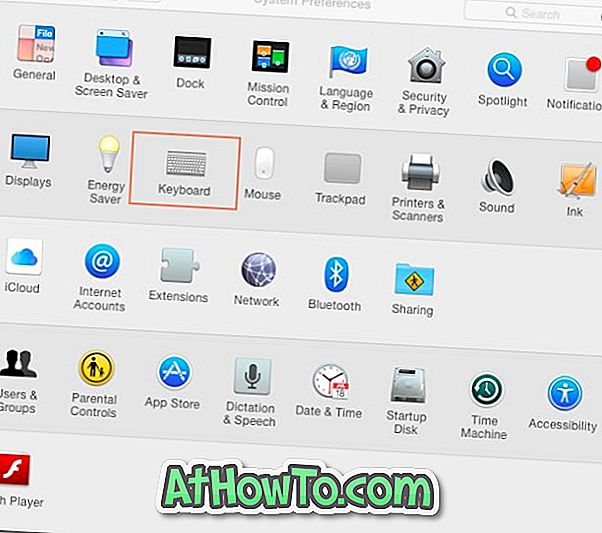
Стъпка 3: Тук, под раздела Клавиатура, щракнете върху бутона Модификатор .
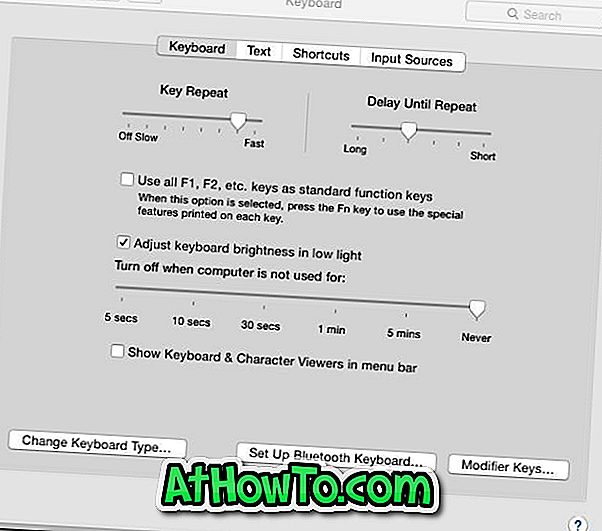
Стъпка 4: Разширете падащото меню до клавиша Control и изберете Command. По същия начин разгънете падащото меню до клавиша Command и изберете Control key.
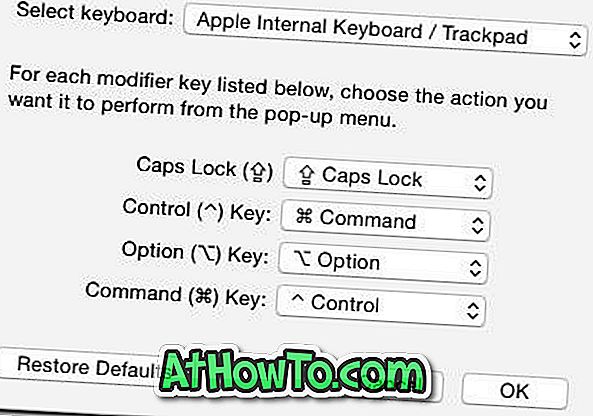
Натиснете бутона OK. Това е всичко!














